Mitarbeiter-Kalenderansicht konfigurieren
Anmerkung
Die Informationen zur Verfügbarkeit des Features lauten wie folgt.
| Dynamics 365 Contact Center – eingebettet | Dynamics 365 Contact Center – eigenständig | Dynamics 365 Customer Service |
|---|---|---|
| Ja | Ja | Ja |
Als Administrator oder Vorgesetzter können Sie Agenten in Ihrer Organisation dabei helfen, ihre Arbeitspläne einzusehen. In der Ansicht Mein Zeitplan in der Customer Service workspace-App können Agenten schnell ihre Arbeitszeiten, arbeitsfreien Stunden, Pausen und geplanten Abwesenheiten anzeigen.
Die Kalenderansicht ist eine schreibgeschützte Visualisierung, die tägliche, wöchentliche und monatliche Ansichten des Zeitplans eines Agenten bietet. Sie verfügt auch über eine Agendaansicht, die eine Ansicht vom Listentyp für den Zeitplan des Agenten bereitstellt.
Anmerkung
Dier Agentenkalenderansicht wird in der Government Community Cloud (GCC) oder Sovereign Clouds nicht unterstützt.
Anforderungen
Sie müssen Mitarbeiter Management für Kundenservice in Ihrer Umgebung aktiviert haben.
Um die Kalenderansicht für Agenten zu aktivieren, müssen Sie mindestens eine der folgenden Rollen innehaben:
- Systemadministrator
- Kundenservicemanager
- Omnichannel-Administrator
- Omnichannel-Vorgesetzter
Für den Import von Agentenbuchungen aus einem externen System muss ein Drittanbieteradapter konfiguriert sein. Ohne einen vorhandenen Adapter können externe Buchungen nicht im Agentenkalender angezeigt werden und Agenten können ihre Zeitpläne nicht anzeigen.
Den Agent-Kalender aktivieren
Wählen Sie in der Customer Service-Admin Center Siteübersicht Mitarbeiter-Management aus.
Im Abschnitt Agentenkalender wählen Sie Verwalten. Die Seite Agentenkalender wird angezeigt.
Aktivieren Sie die Umschaltung Agentkalender aktivieren.
Wählen Sie Speichern und schließen aus.
Schichtbuchungsansicht für Vorgesetzte
In der Schichtbuchungslistenansicht können Vorgesetzte die Buchungen anzeigen, die aus ihrem Mitarbeiter-Management-System eines Drittanbieters importiert werden. Vorgesetzte können diese Ansicht verwenden, um auf eine konsolidierte Liste der Buchungen für alle Agenten in ihrem System zuzugreifen. Die Schichtbuchungsansicht bietet eine umfassende Aufschlüsselung der individuellen Aktivitäten jedes Agenten, einschließlich Arbeitszeiten, Freizeit, Mittagspausen, Schulungen und mehr.
Administratoren können diese Ansicht verwenden, um die ordnungsgemäße Funktion des Buchungssynchronisierungsprozesses für Drittanbieteradapter zu überprüfen.
Erweitern Sie im Customer Service workspace die Sitemap und wählen Sie dann Schichtbuchungen aus.
Wählen Sie die Ansicht Alle Schichtbuchungen aus.
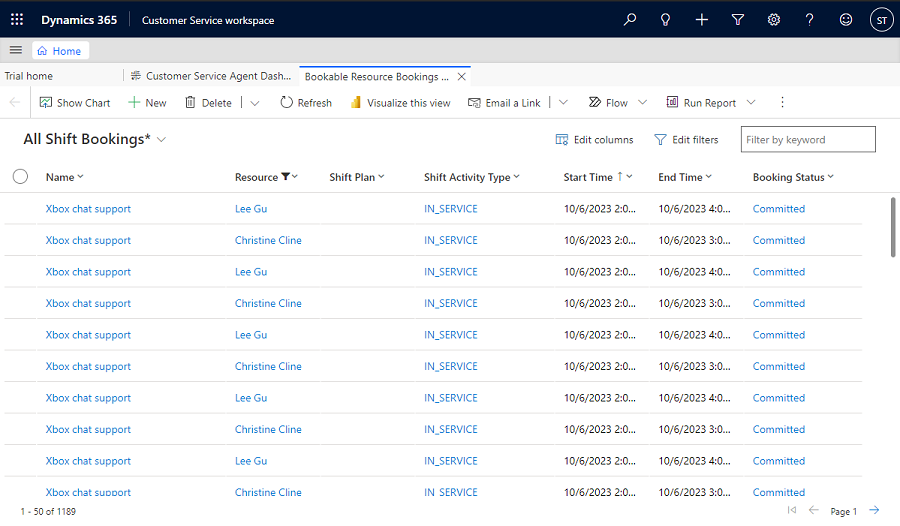
Mitarbeiterverwaltung aktivieren
Um Mitarbeiter-Management zu aktivieren, führen Sie folgende Schritte aus:
Navigieren Sie zu Ihrer Umgebung im Power Platform-Admin Center (PPAC).
Anmerkung
Sie müssen die Systemadministratorrolle haben, um die Änderungen in Ihrer Umgebung vorzunehmen.
Wählen Sie auf der Befehlsleiste Ressourcen>Dynamics 365-Apps aus. Die Dynamics 365-Apps-Seite wird angezeigt.
Wählen Sie App installieren aus. Die Seite Dynamics 365 Apps installieren wird angezeigt.
Scrollen Sie nach unten, um Mitarbeiter-Management für Kundenservice zu suchen und auszuwählen, und wählen Sie dann Weiter aus.
Sie müssen den Nutzungsbedingungen zustimmen und dan Installieren auswählen.
Warten Sie, bis Mitarbeiter-Management für Kundenservice auf der Seite Dynamics 365-Apps als installiert angezeigt wird.
Nächste Schritte
Erste Schritte mit Customer Service workspace
Agenten-Kalenderansicht verwenden